在使用华为手机时,有时候我们可能会遇到屏幕被语音锁定的情况,或者屏幕点击时出现语音提示的情况,这时候我们可能会感到困惑和不知所措,不知道应该如何解决这个问题。不过其实只要我们按照正确的操作步骤,就能够轻松解决这些问题,让手机恢复正常使用。接下来就让我们一起来看看,华为手机屏幕被语音锁屏了该如何解决,以及如何关闭屏幕点击时的语音提示。
华为手机屏幕点击有语音提示怎么关闭
步骤如下:
1.在手机界面打开设置。
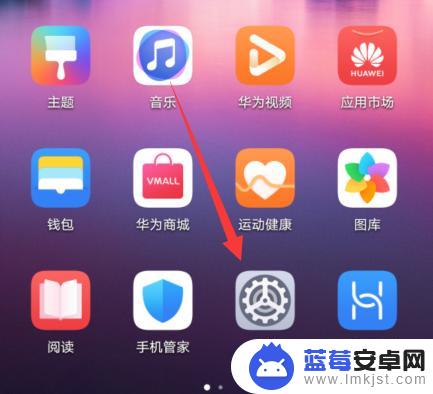
2.然后在底部位置打开辅助功能。
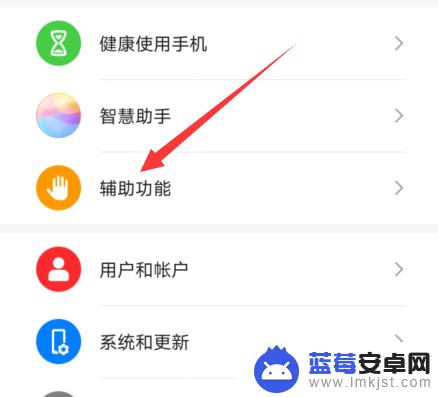
3.进入辅助功能设置界面选择无障碍。
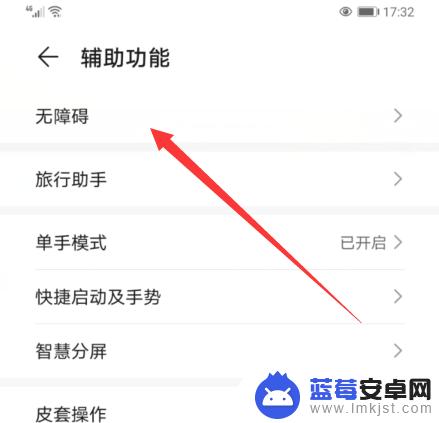
4.然后选择屏幕朗读关闭这个功能。
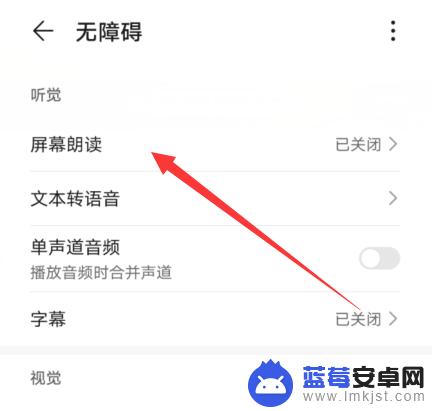
5.关闭屏幕朗读功能,点击手机屏幕就不会发出语音播报。
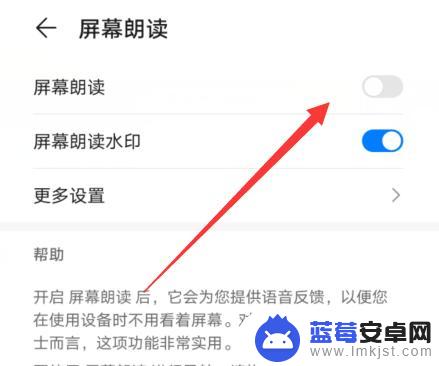
6.在屏幕朗读模式下,操作和平常的操作会有区别。按照界面的讲解来操作。
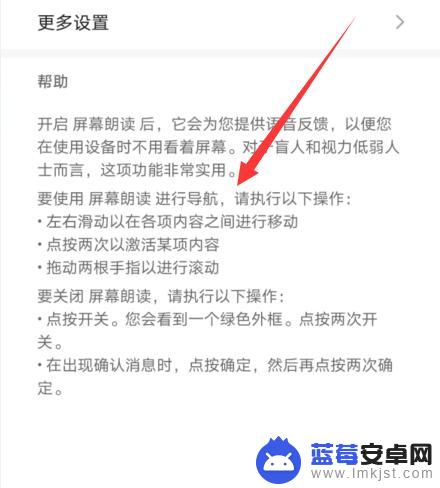
以上是华为手机屏幕被语音锁屏后的解决方法,希望这些步骤能对需要的用户有所帮助。












